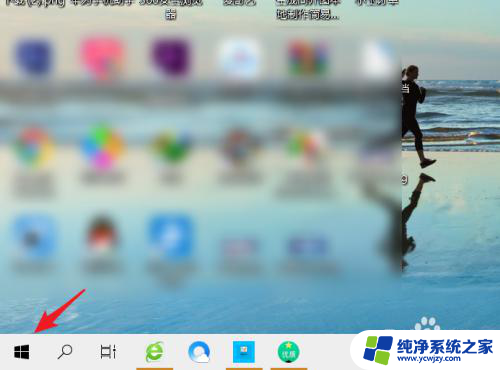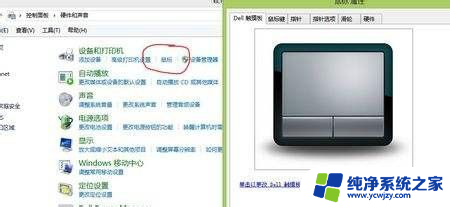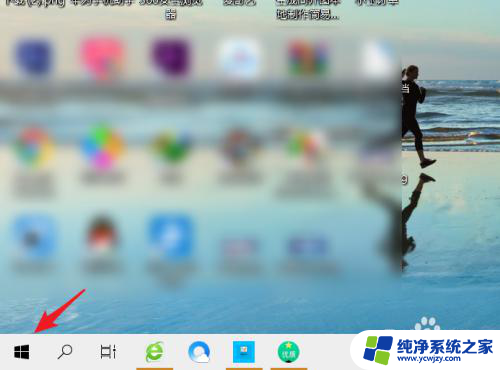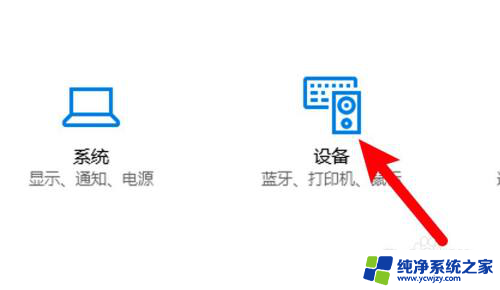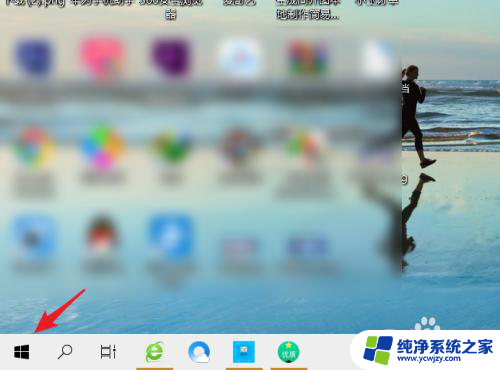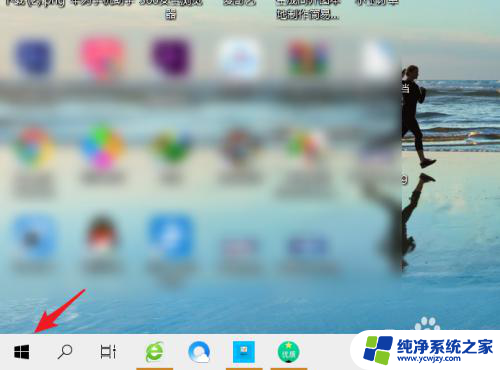dell笔记本触摸板怎么关闭和开启 Dell笔记本如何关闭触摸板
更新时间:2024-03-21 11:05:15作者:xiaoliu
Dell笔记本是许多人工作和学习的必备工具,而触摸板作为笔记本的重要组成部分,有时候也会给用户带来一些困扰,在使用笔记本的过程中,有时候我们可能会希望关闭触摸板,比如连接外部鼠标时,或者是在使用键盘时触摸板误触影响操作。Dell笔记本如何关闭触摸板呢?今天我们就来看一下这个问题的解决方法。
方法如下:
1.打开戴尔笔记本进入系统后,点击左下方的win图标。
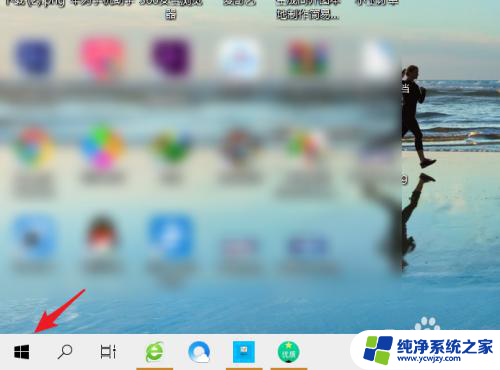
2.点击后,在上方的窗口中。选择设置的图标进入。
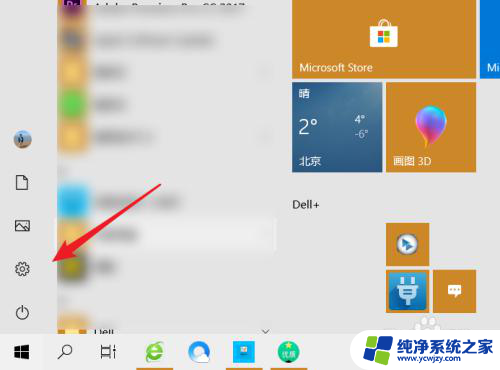
3.进入设置界面后,点击设备的选项。
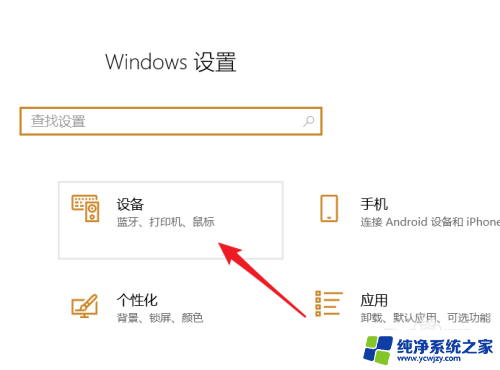
4.在设备界面,点击左侧的触摸板选项。
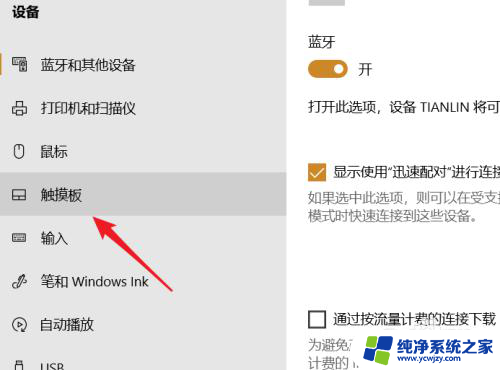
5.点击后,将触摸板后方的开关关闭。
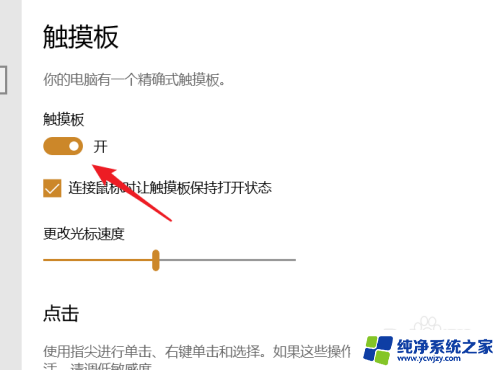
6.关闭后,就无法使用戴尔笔记本触摸板的功能。
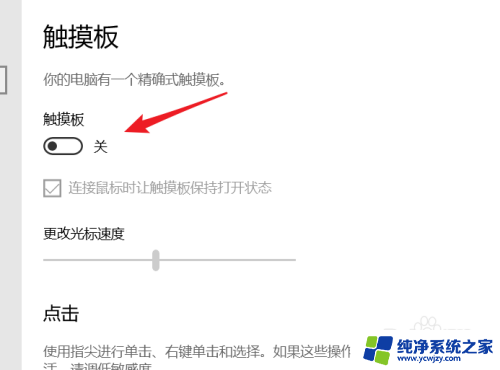
以上就是关于dell笔记本触摸板的关闭和开启方法的全部内容,如果遇到相同情况的用户,可以按照小编的方法来解决。